كيفية ربط أجهزتك بتطبيق Signal – الهاتف الخلوي، iPad، الكمبيوتر الشخصي

Signal هو تطبيق رائع، على الرغم من احتوائه على ميزات مذهلة ومزايا ممتازة مقارنة بالتطبيقات الأخرى، إلا أنه لا يزال غير معروف حتى يومنا هذا. إذا كنت واحدًا من القلائل الذين يعرفون بالفعل الشيء العام حول Signal وترغب في ربط أجهزتك بـ Signal ، سواء كان جهاز كمبيوتر شخصي أو هاتف محمول أو جهاز لوحي والمزيد، فهنا ستعرف كيفية تحقيق ذلك.
أول شيء يجب أن تعرفه هو أن العملية بسيطة وسريعة للغاية، وتختلف قليلاً من جهاز لآخر. ولذلك سنوضح أدناه الطريقة الصحيحة للقيام بذلك لكل فريق.
ما هي مزايا إقران هاتفك بجهاز كمبيوتر أو جهاز لوحي؟
الميزة الأولى هي أنك تتمتع نظريًا بجميع المزايا التي يقدمها Telegram عند استخدامه على جهاز الكمبيوتر أو الكمبيوتر المحمول الخاص بك مع الميزة الإضافية التي تتمثل في حصولك على استقرار أفضل وأمان أفضل وتشفير أفضل للرسائل التي لديك مع مستخدم آخر.
خطوات إقران هاتفك بجهاز آخر
الخطوات، كما ذكرنا في البداية، سهلة الاستخدام للغاية ولن تستغرق أكثر من 3 دقائق للقيام بها. سواء بالنسبة لأجهزة الكمبيوتر أو الهواتف، فإن العملية متشابهة جدًا .
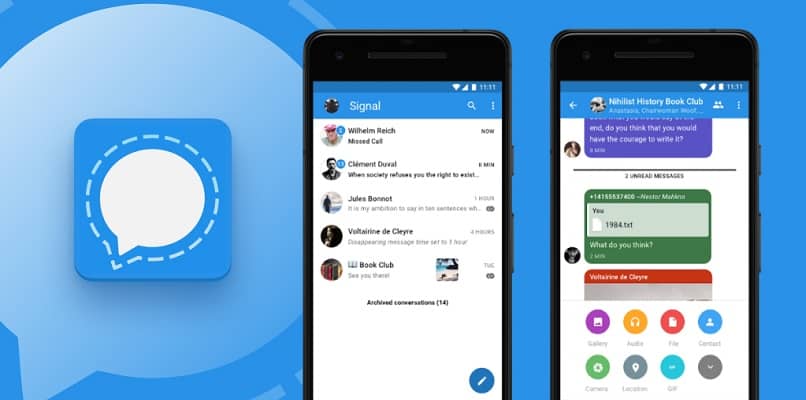
مع جهاز كمبيوتر
الخطوات التي يجب اتباعها هي التالية:
- يجب عليك تنزيل البرنامج لجهاز الكمبيوتر أو الكمبيوتر المحمول الخاص بك ثم تثبيته
- بمجرد تثبيته، تابع تشغيله.
- الآن من هاتفك المحمول، عليك فتح التطبيق ويجب عليك الذهاب إلى إعدادات التطبيق.
- بمجرد الدخول إلى الإعدادات، يجب عليك تحديد الأجهزة المرتبطة
- الآن عليك الضغط على الزر + إذا كنت من هاتف محمول يعمل بنظام Android، أما بالنسبة لأولئك الذين يستخدمون جهاز IOS، عليك اختيار Link new. ضع في اعتبارك أن هذا الرابط سيتيح لك العديد من الوظائف، بما في ذلك القدرة على استعادة رسائل تطبيق Signal بنسخة احتياطية .
- ستستخدم الآن كاميرا هاتفك كماسح ضوئي لمسح رمز الاستجابة السريعة الذي سيظهر على الشاشة.
- الآن ستختار الاسم الذي ستعطيه للجهاز المراد ربطه وانقر على إنهاء.
- كخطوة أخيرة، عليك إرسال رسالة من Signal Desktop لإنهاء الرابط.
مع جهاز آيباد
ولعمل نفس الرابط ولكن من جهاز iPad عليك القيام بما يلي:
- قم بتثبيت التطبيق على جهازك المحمول، وبمجرد تشغيله، اتبع التعليمات.
- قم بتحديث التطبيق إلى الإصدار الأحدث إذا لم يكن لديك.
- انتقل إلى إعدادات التطبيق وانتقل الآن إلى الأجهزة المرتبطة
- اضغط على خيار إقران جهاز جديد واتبع الخطوات التي ذكرناها أعلاه.
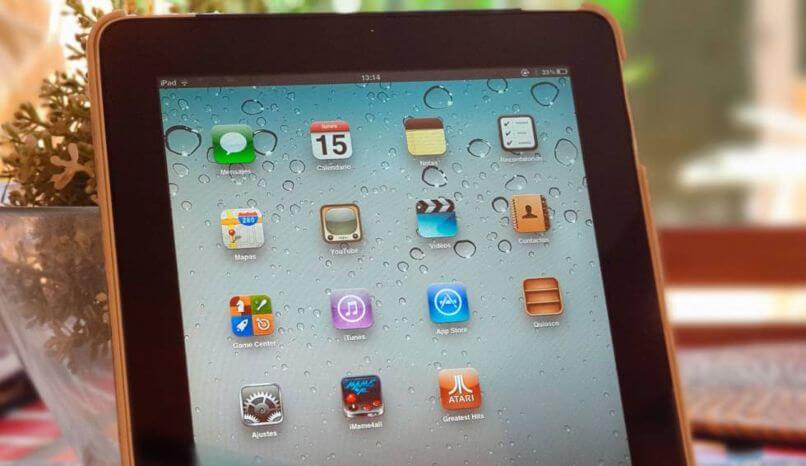
إذا واجهت مشاكل بالصدفة مع التطبيق على جهاز الكمبيوتر الخاص بك، فحاول تغيير اللغة إلى الإسبانية ثم تابع الخطوات المذكورة. الآن، الرابط الخاص ببقية الأجهزة هو نفسه تمامًا، يمكنك استخدام أي من الطريقتين المذكورتين للقيام بذلك.
أين يمكنني رؤية قائمة الأجهزة المرتبطة بالحساب؟
الشيء الرئيسي هو أنك قمت بتنزيل Signal وتثبيته على هاتفك ، لا يهم إذا كان يعمل بنظام Android أو IOS، حيث يمكنك التحقق من الحسابات المرتبطة من كلا الجهازين .
بعد حصولك على التطبيق على هاتفك المحمول ، عليك الذهاب إلى إعدادات التطبيق ومن هناك تحديد خيار الأجهزة المرتبطة. في هذا القسم أو الخيار، يجب أن ترى جميع الأجهزة المرتبطة حاليًا.
ماذا تفعل إذا لم يتعرف الهاتف على QR؟
نوصي، في هذا النوع من المواقف، بإجراء فحص لتشغيل هاتفك . بعض الأشياء التي يمكنك القيام بها هي:
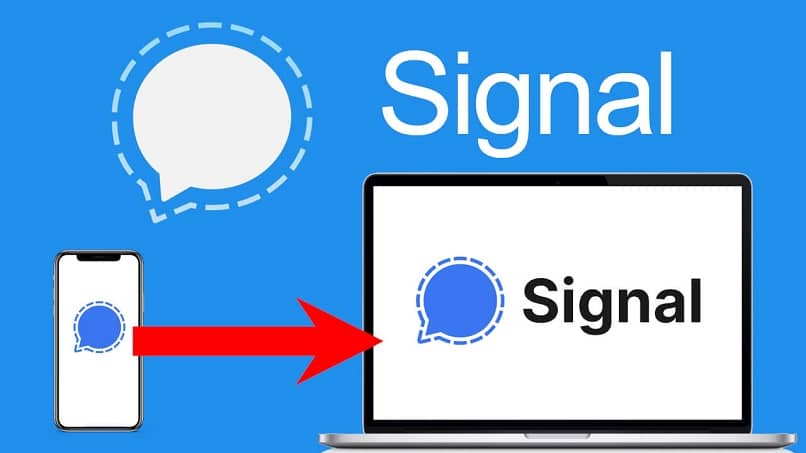
- تأكد من أن هاتفك لديه القدرة على مسح رموز QR
- أنك تستخدم التطبيق المناسب ، في حالة عدم وجود التطبيق لديك، يمكنك تنزيل أي تطبيق من متجر Play.
- تأكد من أن الهاتف متصل بالإنترنت، سواء من شبكة لاسلكية أو من بيانات الهاتف المحمول.
- تأكد من أن الهاتف لا يواجه أي أعطال عامة في البرامج ، مما قد يتسبب في حدوث مشكلات في القراءة بالهاتف.
هل يمكن أن يكون لديك أكثر من حساب على تطبيق Signal على هاتف محمول؟
من الناحية النظرية، يمكن أن يكون لديك أكثر من حساب طالما أن الهاتف لديه القدرة على إنشاء تطبيقات مزدوجة أو إنشاء مستخدمين جدد داخل نفس الهاتف.
في الحالة الأولى، هناك ماركات هواتف مثل Xiaomi لديها خيار القدرة على استنساخ تطبيق مثبت. غالبًا ما يتم استخدام هذه الوظيفة كثيرًا عندما تريد أن يكون لديك حسابين على Instagram على نفس الهاتف.
من ناحية أخرى، هناك أيضًا ماركات هواتف مثل تلك التي سبق ذكرها، مثل Huawei وغيرها التي تقدم أيضًا لمستخدميها إمكانية إنشاء مساحة ثانية على الهاتف، تمامًا كما يتم ذلك على جهاز كمبيوتر يعمل بنظام Windows عند إنشاء مستخدم ثانٍ، بالفعل تمت دعوته وإدارته وتكوينات أخرى .







